Cambios de planes masivamente
1Nos vamos a clientes y después a lista de clientes wisphub.net/clientes/
Verificamos que tenga la columna de ip y descargamos la lista de clientes en excel
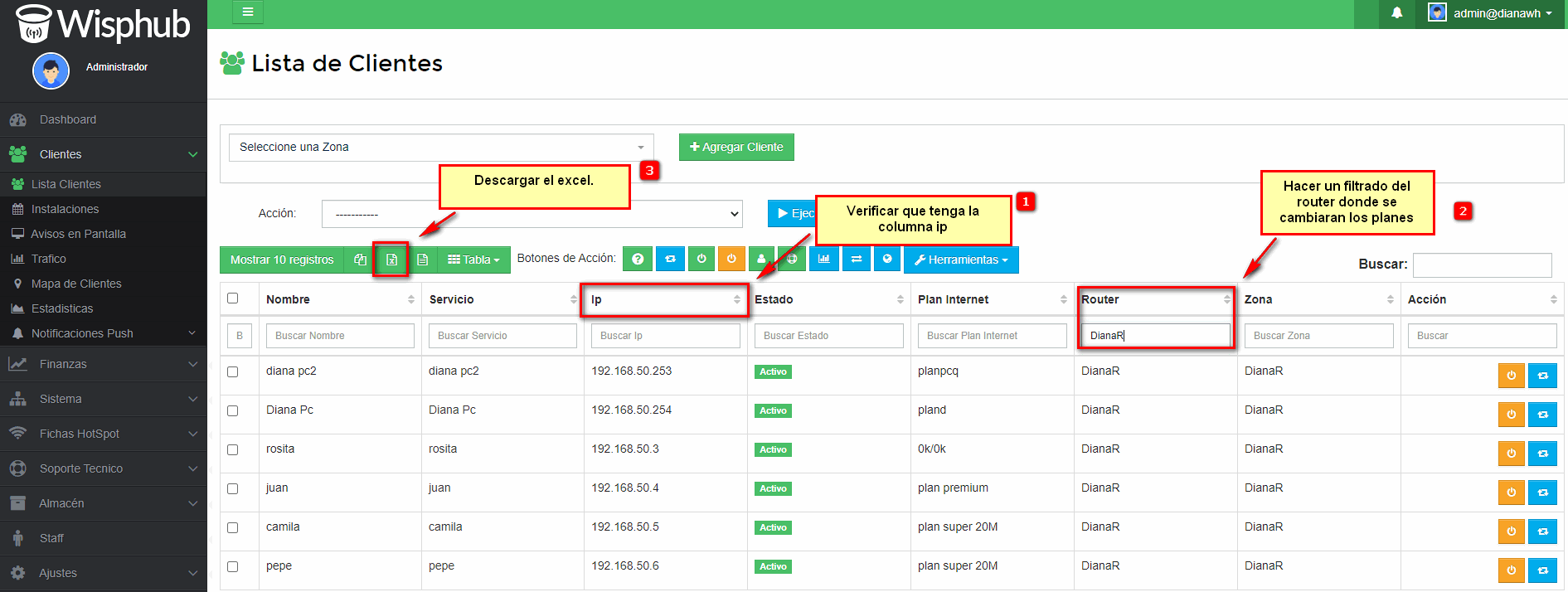
Ya descargado lo abrimos en https://drive.google.com/drive/my-drive
2Nos vamos a ir a drive y abrimos una nueva hoja de cálculo en blanco anexo el ejemplo:
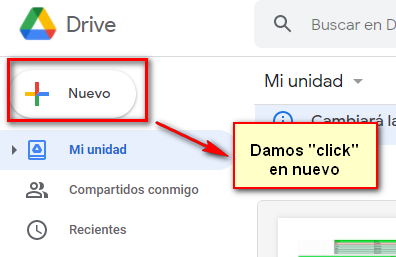
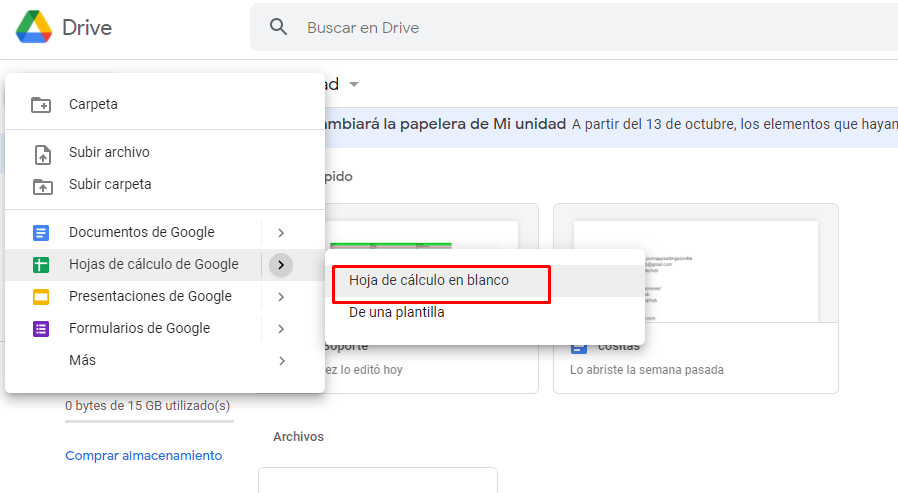
Seleccionar archivo dar en abrir y subir el Excel
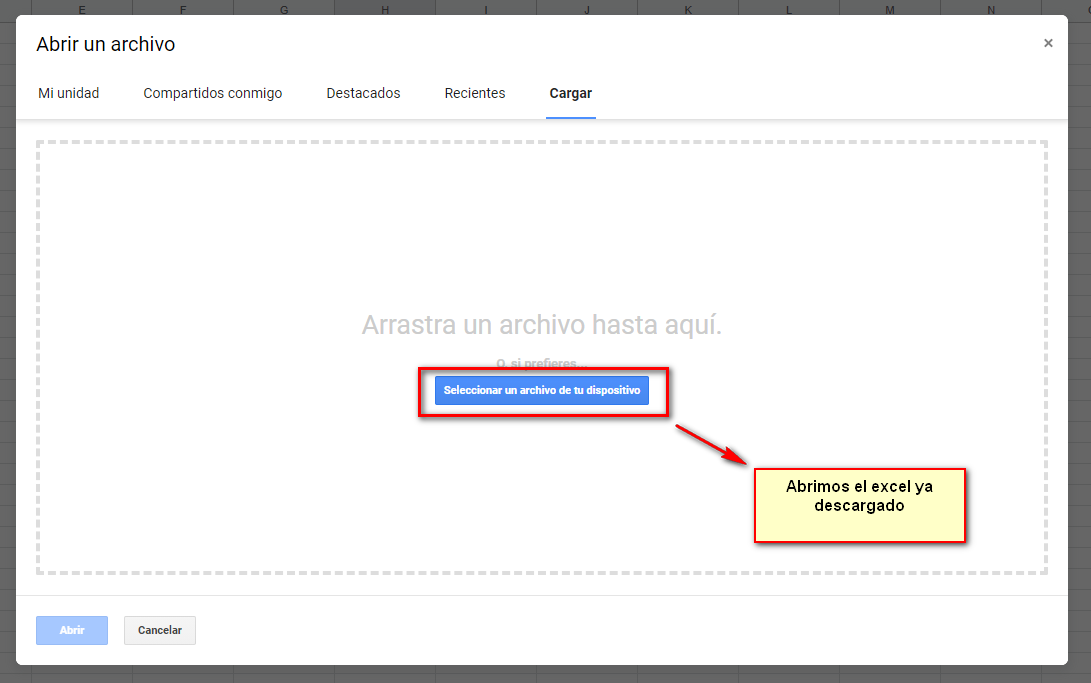
3Ya abierto el Excel hacemos un filtrado de los planes que queremos cambiar

4Buscamos el nombre del plan a sustituir lo copiamos y lo pegamos en los clientes que queremos cambiarle de plan.
Nota:
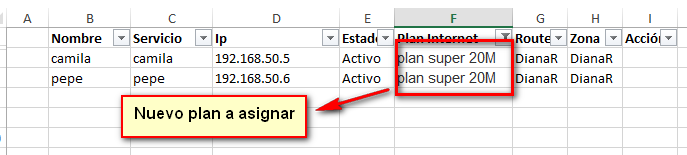
Nota:
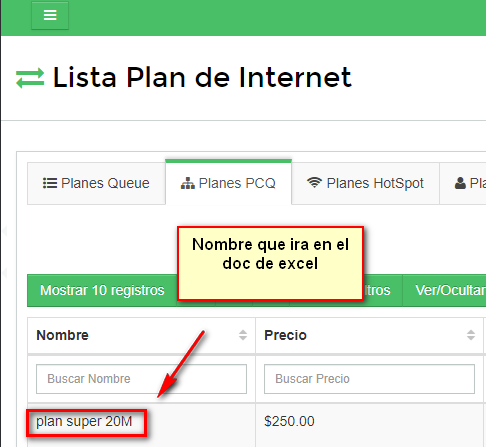
Después de haber modificado todo hay que subir el archivo Excel modificado.
5No vamos al Excel, seleccionamos archivo después descargar y elegimos la opción que dice valores separados por comas damos click y descargamos.
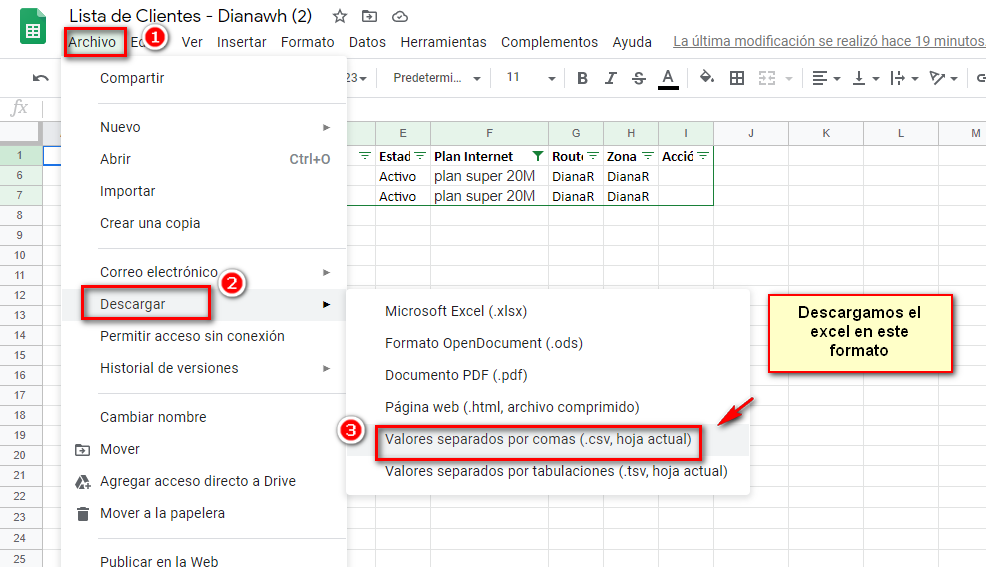
6Después nos vamos a wisphub y nos vamos a wisphub.net/importar-clientes/subir-excel/ ahí subimos el archivo anteriormente descargado.
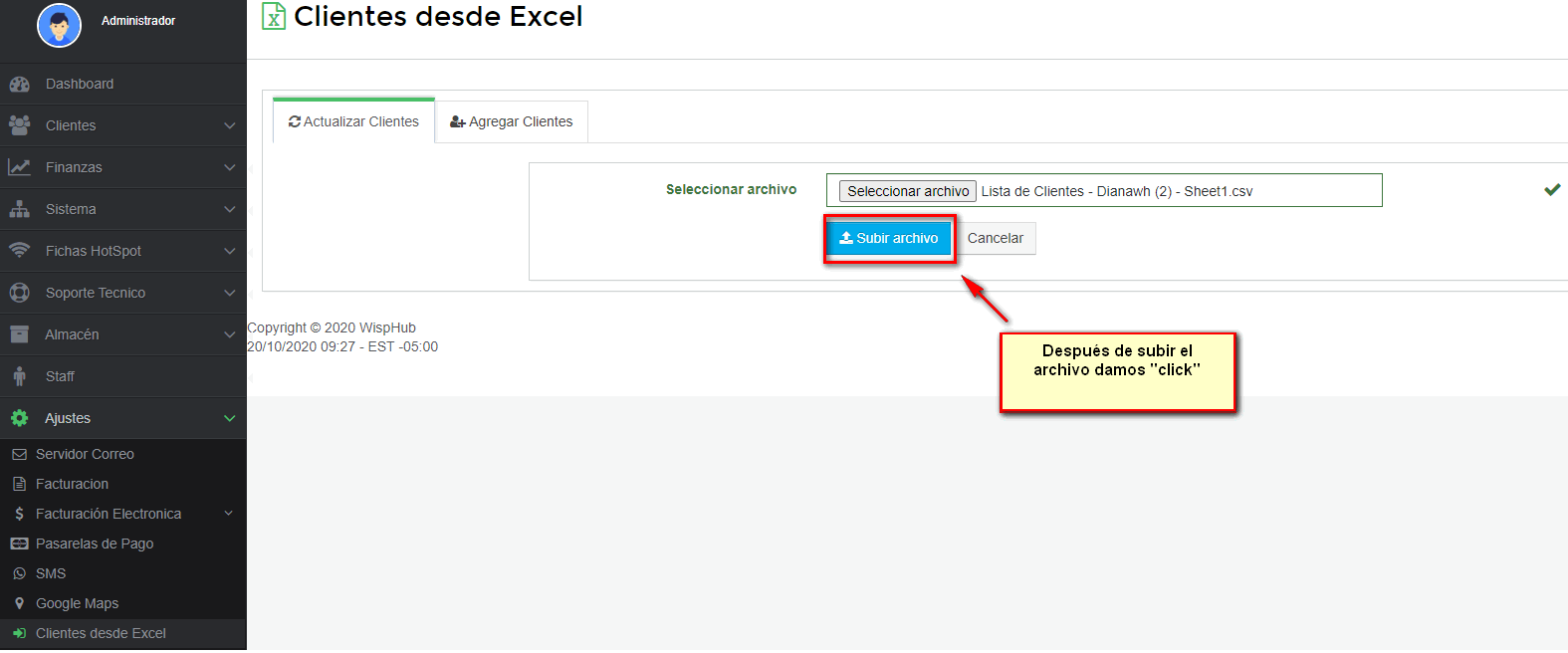
7Después a haber dado click en subir archivo nos llevara a una ventana donde vamos a seleccionar a todos los clientes y lo que queremos subir, en este caso lo que importa son los planes de internet.
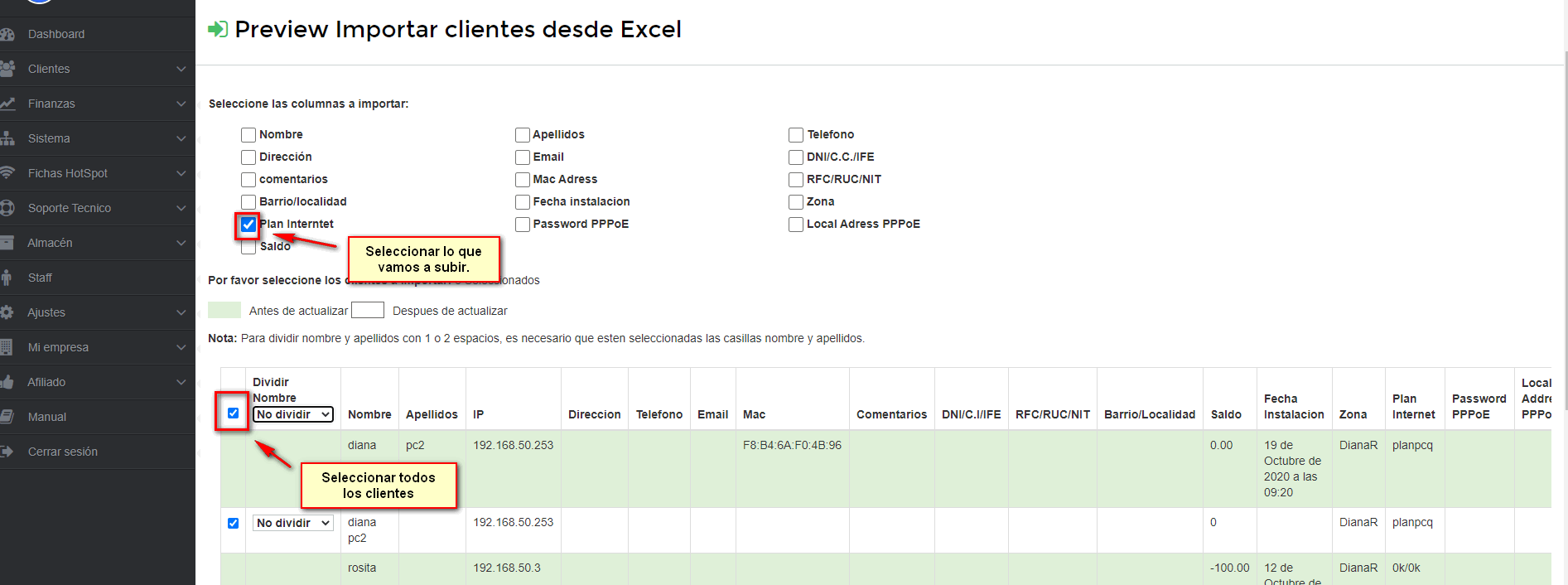
8Ya hecho lo anterior nos vamos a la parte de abajo y damos click en sí, importar clientes para guardar los cambios.
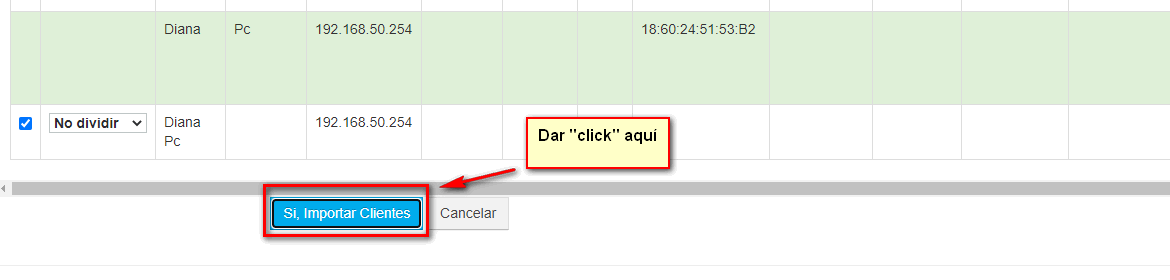
Comprobamos en lista de clientes y listo planes cambiados.
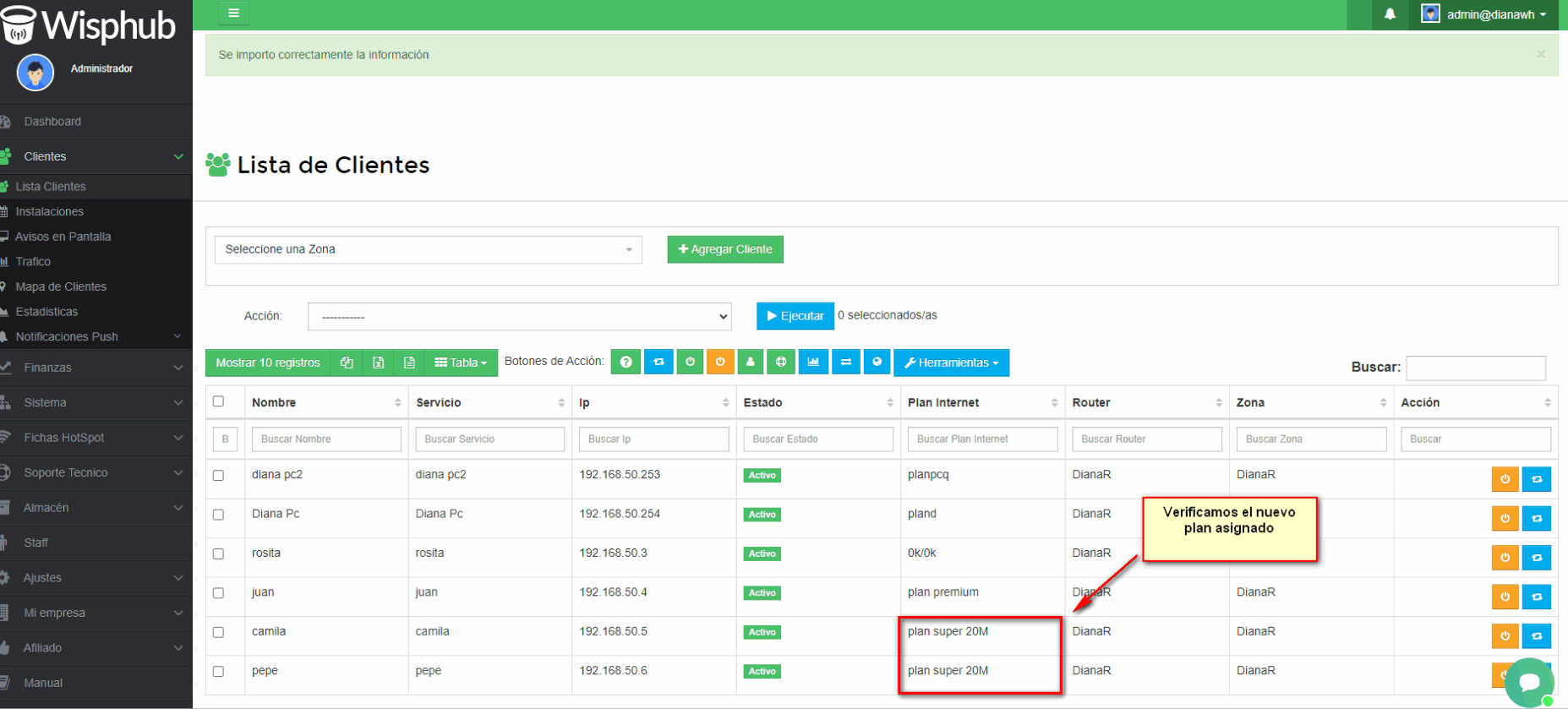
Importante
20 de Octubre de 2020 a las 17:38 - Visitas: 6791
